
In questo tutorial riporto tutti i comandi utili per effettuare del Troubleshooting relativamente alle attivazioni di Windows su un server KMS
Prima di attivare il prodotto Microsoft (Windows o Office) sul server KMS, è necessario modificare la chiave di attivazione del prodotto con la chiave di installazione del client KMS pubblica.
È possibile modificare la chiave del prodotto dalla GUI di Windows. Basta eseguire da Esegui il comando slui.exe
oppure è possibile utilizzare lo strumento da riga di comando Slmgr.vbs con il comando:
|
0 |
slmgr.vbs /ipk XXXXX-XXXXX-XXXXX-XXXXX-XXXXX |
NOTA BENE: Slmgr.vbs è uno script VBS situato nella cartella C:\Windows\System32 e utilizzato per gestire le licenze di Windows su un computer locale o remoto.
Per attivare un client KMS, è necessario che sia installata una chiave pubblica KMS speciale.
Questo codice Product Key è chiamato codice GVLK (Generic Volume License Key). Per ogni edizione di Windows, questa chiave è unica.
Per sostituire un codice Product Key esistente, eseguire il prompt dei comandi come amministratore sul computer che si desidera attivare e digitare il comando indicato in precedenza.
VERIFICA DELLA RAGGIUNGIBILITA’ DEL SERVER KMS
Dopo aver specificato la chiave GVLK, il client KMS tenta di connettersi al server KMS ricercando tramite DNS il record speciale SRV (_VLMCS).
Questo record DNS viene creato quando si installa un server KMS all’interno del domainio.
Dopo il rilevamento del server KMS utilizzando il server DNS, il client esegue l’attivazione del sistema operativo.
Per verificare che il record DNS sia presente e raggiungibile lanciare una console Powershell con diritti amministrativi
Eseguire il comando
|
0 |
nslookup -q=SRV _VLMCS._TCP.DOMINIO.COM |
NOTA BENE: al posto di DOMINIO.COM inserire il nome del dominio in cui verificare che il record DNS esista
Come mostrato nell’immagine sovrastante tramite questo comando è possibile verificare che il server sia raggiungibile e la porta in ascolto. (Di Default la porta è la 1688)
FORZARE L’ATTIVAZIONE DI WINDOWS SUL SERVER KMS
È possibile testare la connettività di rete tra il computer e il server KMS utilizzando la console Powershell con diritti amministrativi.
Eseguire il comando
|
0 |
Test-NetConnection -ComputerName Nome_o_IP_del_Server_KMS -Port 1688 |
NOTA BENE: al posto di Nome_o_IP_del_Server_KMS inserire il server KMS
Attendere qualche istante
Se è tutto Ok dovremmo vedere una schermata come quella sovrastante
Se il client non trova automaticamente il server KMS, è possibile specificare manualmente l’indirizzo del server KMS usando il comando slmgr con l’opzione /skms.
È inoltre possibile specificare la porta TCP su cui è in ascolto il servizio di attivazione (per impostazione predefinita 1688).
Di seguito il comando:
|
0 |
slmgr.vbs /skms Nome_o_IP_del_Server_KMS:1688 |
NOTA BENE: al posto di Nome_o_IP_del_Server_KMS inserire il server KMS
Se il comando è andato a buon fine dovremmo visualizzare un messaggio come mostrato nell’immagine sovrastante.
A questo punto possiamo procedere con l’attivazione di Windows eseguendo da una console Powershell con diritti amministrativi il comando:
|
0 |
Slmgr.vbs /ato |
Se è tutto OK dovremmo ricevere il messaggio Attivazione prodotto completata come mostrato nell’immagine sovrastante
Per verificare lo stato dell’attivazione eseguire da una console Powershell con diritti amministrativi il comando:
|
0 |
slmgr.vbs /dli |
Se la licenza è attiva dovremmo vedere il messaggio mostrato nell’immagine sovrastante
ERRORI COMUNI DURANTE L’ATTIVAZIONE KMS
Molto spesso in fase di attivazione si possono ricevere i seguenti errori quando si prova ad attivare Windows con il server KMS:
0xC004F074 – Il server di gestione delle chiavi non è disponibile. Significa che il servizio KMS sul server non è in esecuzione o l’accesso ad esso dal client è bloccato (controllare che la porta TCP 1688 sia in ascolto sul server);
0xC004F038 – Non si disponde del numero necessario di richiesta di attivazione sul server KMS (per desktop Windows edition il numero minimo di client KMS – 25, per Windows Server – 5)
0xC004F015 – è possibile visualizzare questo errore quando si tenta di attivare Windows 10 oppure Windows Server 2016/2019 sul vecchio server KMS attivato con la vecchia chiave host KMS. In questo caso è necessario ottenere una nuova chiave host KMS da VLSC e riattivare il server KMS.


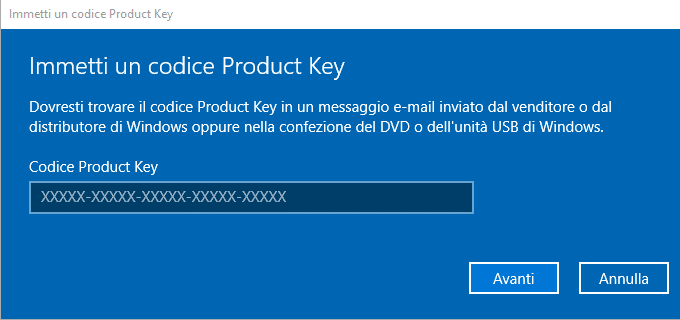
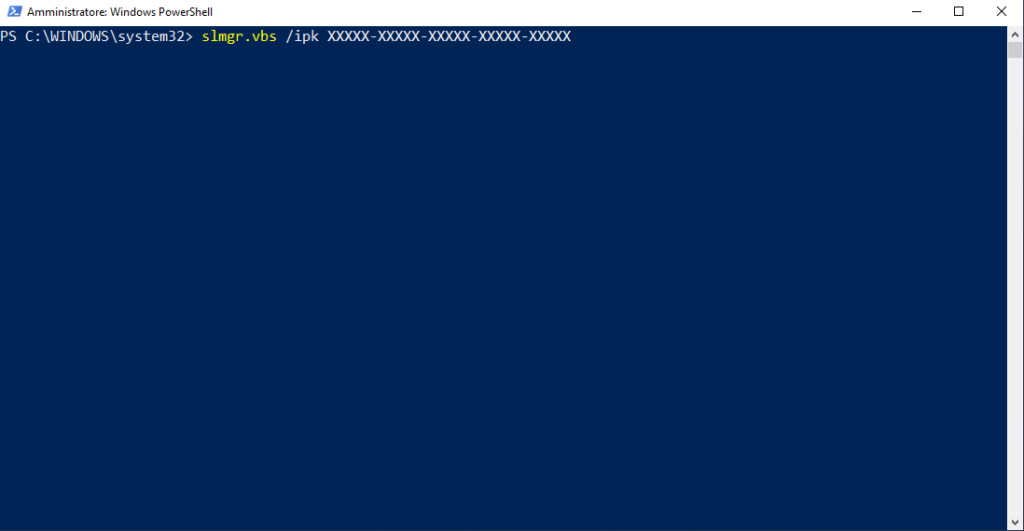
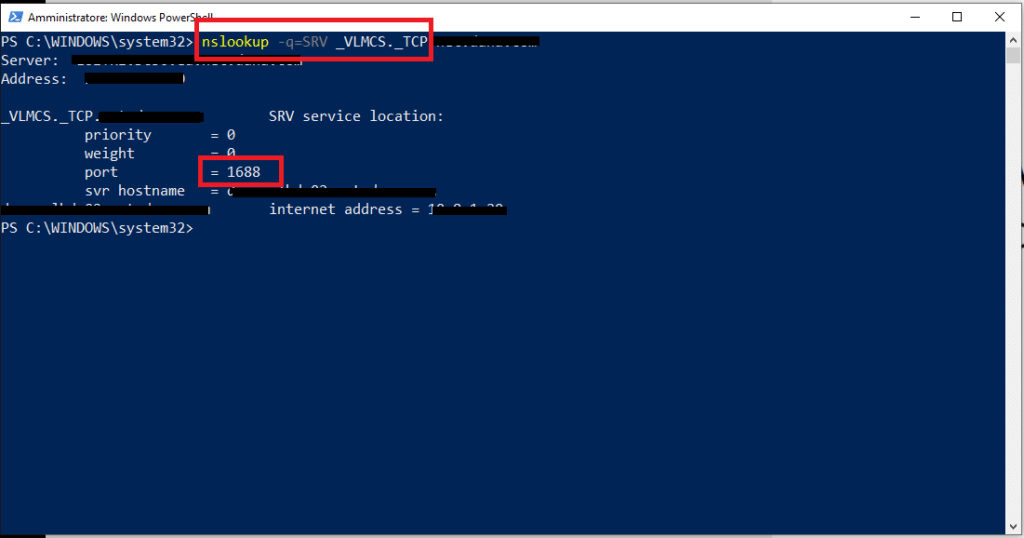
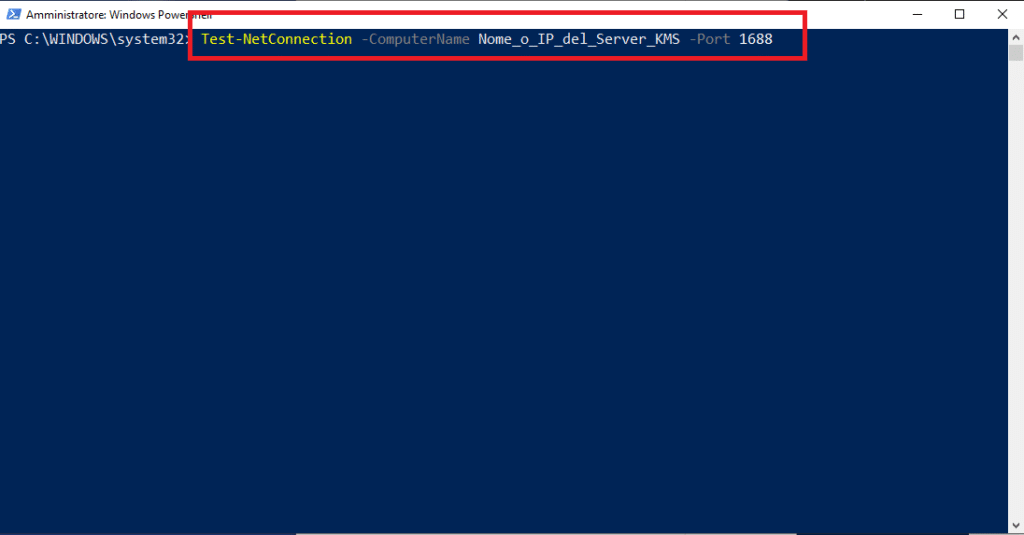
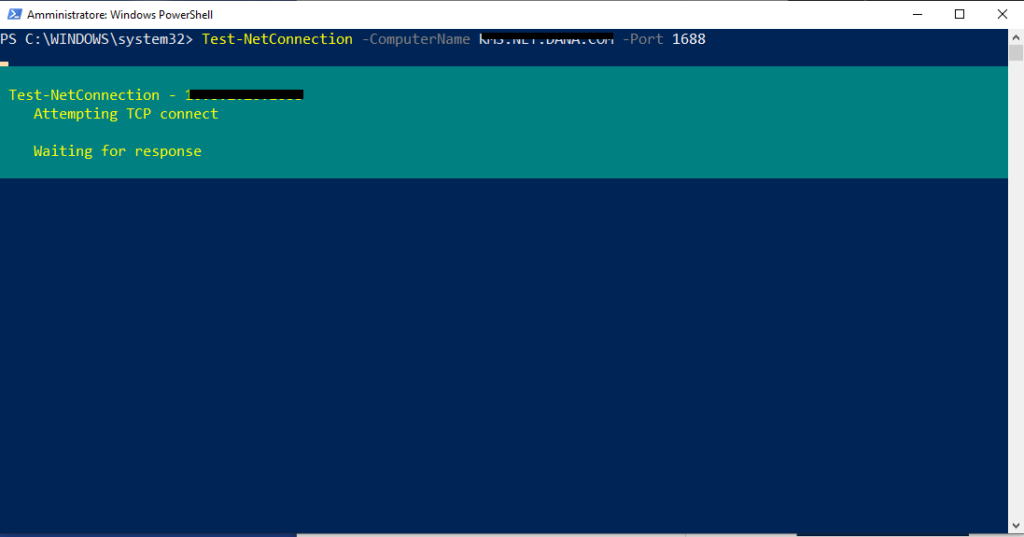
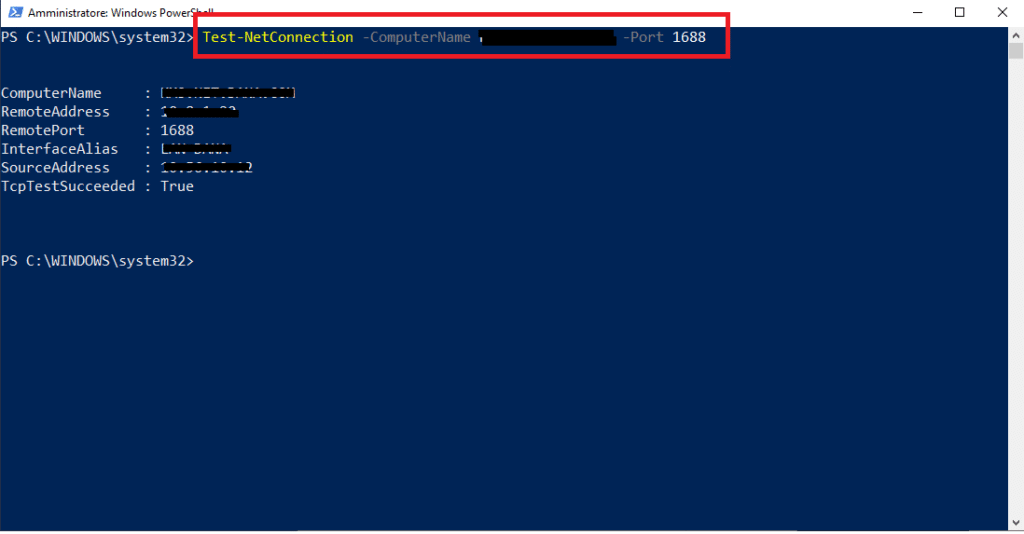
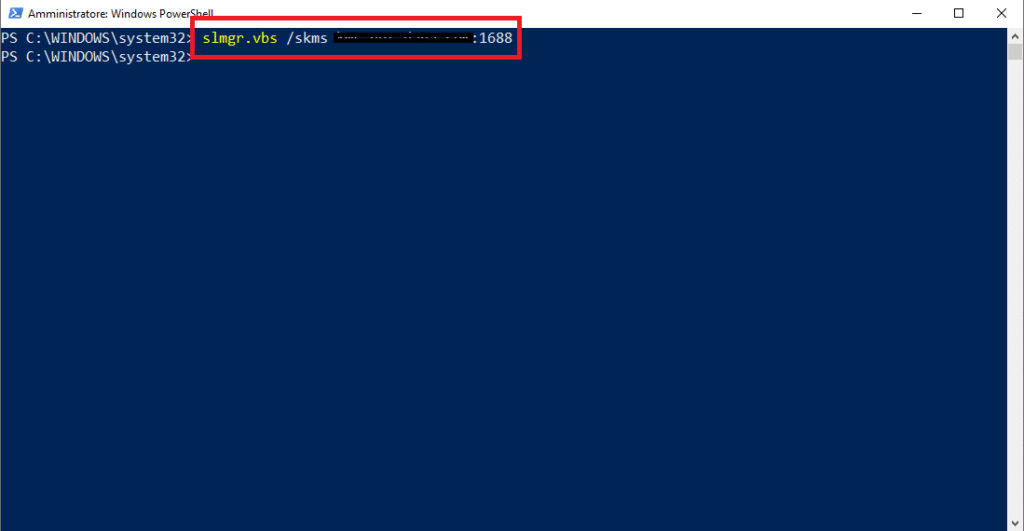
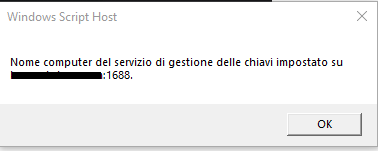
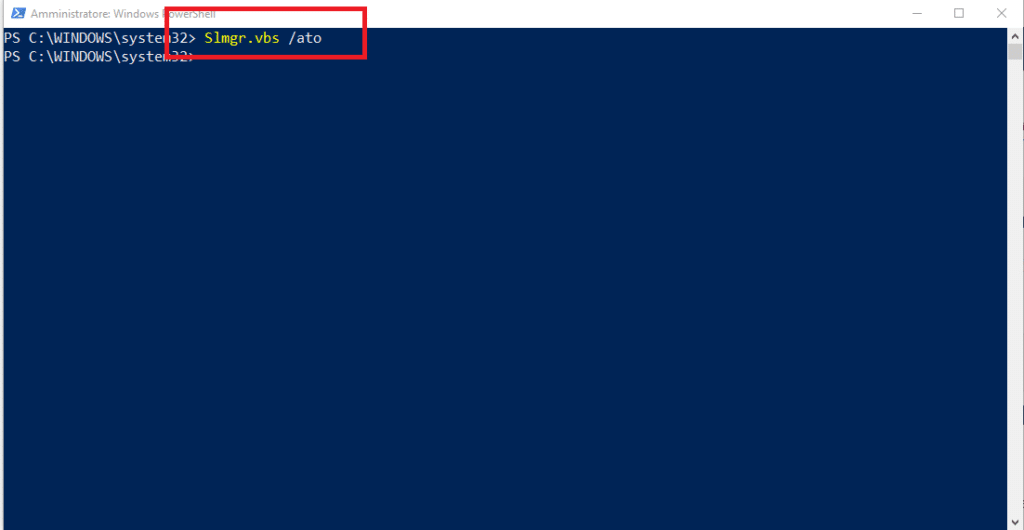
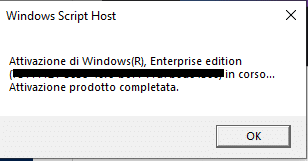
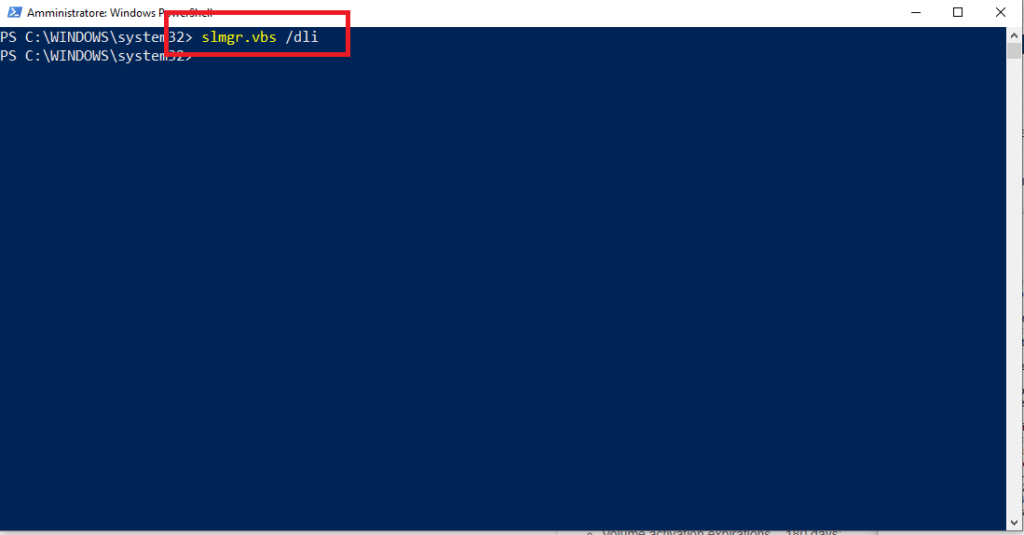
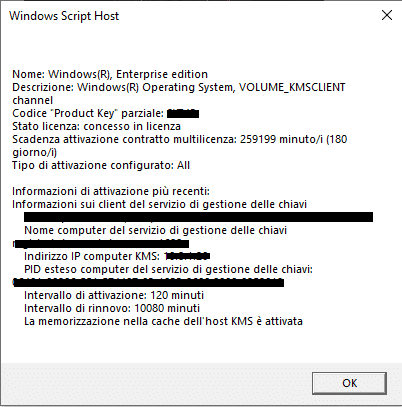



































0 commenti